困扰许多用户的问题:Windows 11 的本地画图应用在哪里?在 Windows 11 中,虽然传统的画图程序仍在系统中,但其默认情况下不再被固定到“开始”菜单中。为此,php小编香蕉将详细介绍在 Windows 11 中打开和安装画图工具的方法,帮助您解决这一困扰。
1.点击桌面的开始菜单
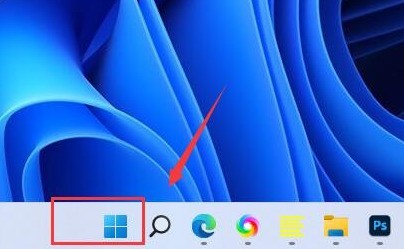
2.找到并打开Microsoft Store微软商店页面
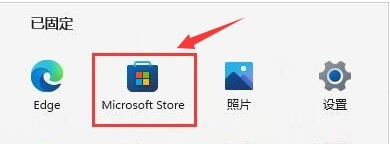
3.在搜索框中输入画图
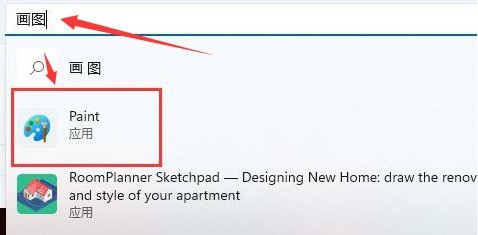
4.点击下载Paint文件安装即可
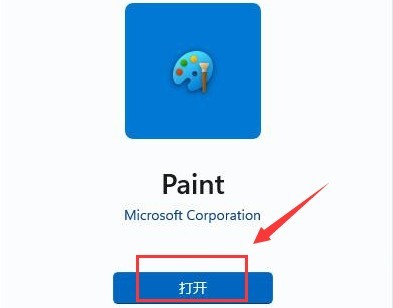
以上是Windows11本地画画在哪打开_Windows11安装画图工具方法介绍的详细内容。更多信息请关注PHP中文网其他相关文章!




